
Aunque los dispositivos de Samsung sean buenos, la gama de entrada podría quedarse atrás en cuanto al apartado fotográfico se refiere. Por esta razón, hoy te diremos cómo mejorar la cámara del Samsung Galaxy A13 con varios trucos efectivos. Así que si tienes a uno de estos móviles en tu poder y quieres lograr mejores resultados en fotografía o video, entonces has llegado al sitio indicado.
El Samsung Galaxy A3 tiene cuatro lentes: una cámara principal de 13 megapíxeles, una lente ultra gran angular de 5 megapíxeles, una lente de profundidad de 2 megapíxeles y una lente macro de 2 megapíxeles. Y en cuanto a la cámara frontal, cuenta con una de 5 megapíxeles que ofrece un buen rendimiento para selfies y videollamadas. Sin embargo, es necesario que conozcas los trucos de cámara de este móvil para que puedas aprovecharlo al máximo.
8 trucos para mejorar la cámara del Samsung Galaxy A13
¿Cansado de resultados mediocres? Pues échale un ojo a esta recopilación de 8 trucos para mejorar la cámara del Samsung Galaxy A13 que te encantarán. ¡Sácale todo el jugo a este dispositivo tan versátil!
Bloquea la configuración de la exposición
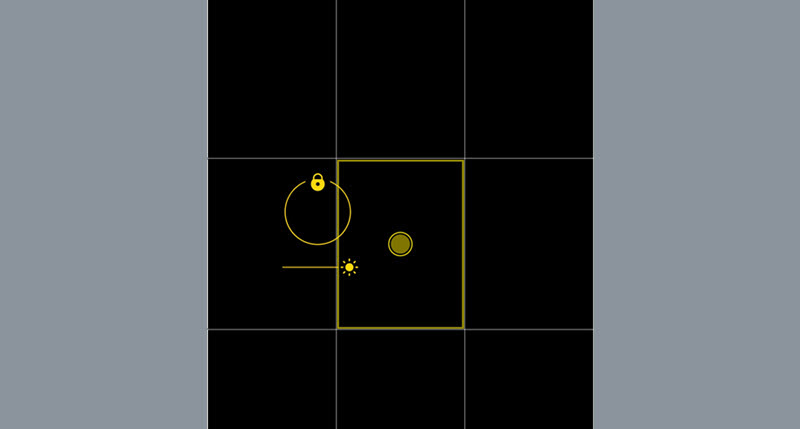
La aplicación de cámara que tiene el Samsung Galaxy A13 te permite ajustar la exposición de pantalla mientras enfocas la escena. Sin embargo, se trata de una configuración que puede tomar varios segundos en condiciones complejas.
Así que si no quieres perder la configuración al mover el móvil, puedes bloquearla de forma sencilla. Cuando configures este parámetro en un área específica, mantén pulsado el dedo sobre el círculo y verás que aparece el icono de un candado.
Toma fotos de manera más rápida
Pulsa el dedo sobre el botón de cámara y deslízalo hacia arriba. Después de que lo hagas, te toparás con un botón flotante que puedes mover a cualquier parte de la pantalla para que sea más cómodo tomar la fotografía. Este botón flotante no anula al botón fijo de la cámara, por lo que podrías usar los dos botones para tomar fotografías. ¡Un truco sencillo que podría ser muy útil para ti!
Aprovecha los videos para sacar fotos en movimiento
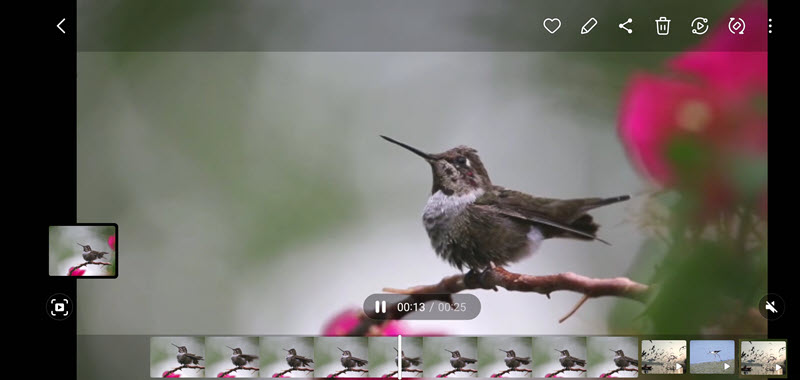
Sacar fotos de un objeto en movimiento es más sencillo con la ayuda de un teléfono como el Samsung Galaxy A13. D igual forma, hay ocasiones en las que resulta imposible sacar la fotografía en el segundo adecuado, y la escena que querías capturar podría no volver a repetirse.
En estos casos, un truco para mejorar la cámara del Samsung Galaxy A13 es, por ejemplo, capturar el vuelo de un ave desde momento preciso donde levanta las alas grabando un vídeo y luego recortando el fotograma que corresponde con esa escena.
Después de que grabes el vídeo, dirígete a la galería y reprodúcelo para tomar el fotograma que te interesa con la opción de Recorte rápido. De esta manera, obtendrás una fotografía de buena calidad del momento exacto.
Aprovecha la opción de Foto en movimiento
Cuando la escena en movimiento que quieres capturar no es tan precisa y espontánea, puedes aprovechar la función de Foto en movimiento de tu móvil Samsung, esa que se encuentra antes del icono de la varita mágica. Estamos hablando de un truco que te permitirá grabar unos segundos antes y después para que puedas elegir el segundo exacto de la fotografía que deseas tomar. Tras haberla capturado, pulsa sobre su vista previa y recorre los segundos grabados hasta tomar el fotograma que te interesa.
Captura fotografías sin tocar el botón de cámara
No todos los usuarios de Samsung lo tienen claro, pero existe una opción de Levantar la mano en tu móvil para tomar una fotografía sin pulsar el botón. Lamentablemente, se trata de un truco para mejorar la cámara del Samsung Galaxy A13 que es desconocido por los usuarios de este dispositivo y viene activado de forma predeterminada.
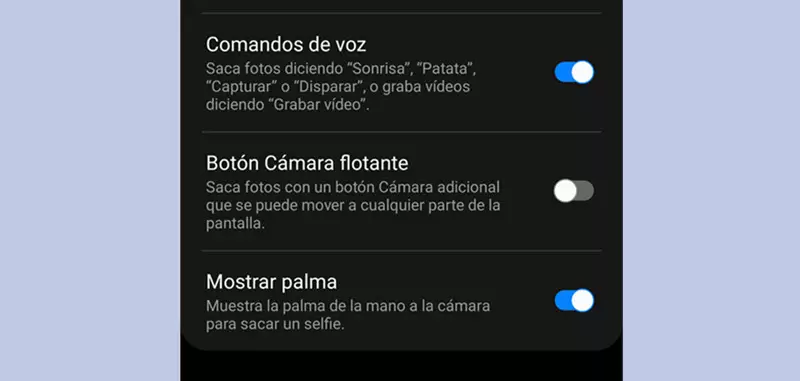
Por si fuera poco, existen otros atajos que puedes usar si quieres tomarte una foto sin depender del botón. Estos se encuentran en Ajustes, específicamente en el apartado de Comandos de voz. Ahí verás que tanto para tomar una fotografía o grabar un vídeo, podrás usar una serie de palabras para activar estas acciones.
Utiliza la Gcam
Se le llama GCam a la cámara oficial de los teléfonos Google Pixel, una que ha sido adaptada a miles de teléfonos inteligentes para que usuarios de todo el mundo puedan instalarla en sus dispositivos. Sin duda alguna, esta herramienta te permitirá obtener mejores resultados fotográficos sin importar las carencias que tiene este móvil en sus cámaras en comparación a otros modelos de la marca. ¿Quieres saber más al respecto? Pues échale un ojo a este artículo que explica cómo descargar e instalar la GCam en el Galaxy A34 (el funcionamiento es prácticamente igual en todos los modelos).
Crea tus propios filtros
Uno de los trucos más divertidos del Samsung Galaxy A13 es el de crear tus propios filtros, ¿Por qué? Porque solo tienes que elegir una imagen que te guste por el filtro o los colores que le han aplicado, para usarla como base para lograrlo. Cuando tengas esta imagen, ve al modo Fotos y pulsa sobre el icono de la varita mágica.
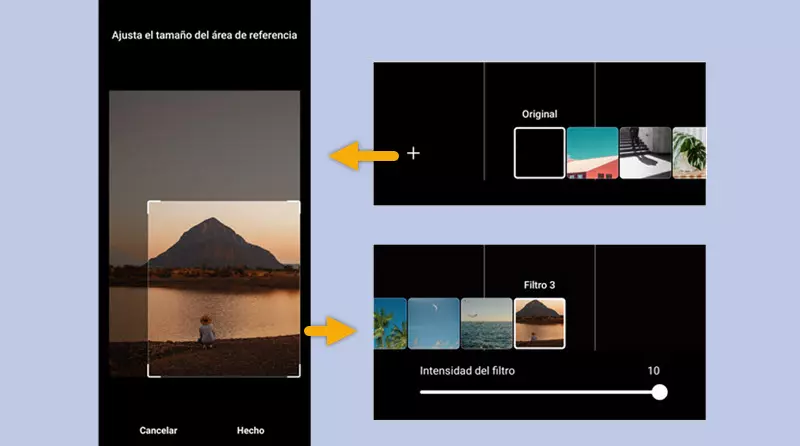
Ya dentro de este apartado, busca la sección Mis filtros y pulsa sobre + para añadir la imagen que servirá de base. Ahí verás que te permite tomar toda la imagen o que solo uses la parte de la fotografía que te interesa para crear tu filtro.
Una vez que hagas la selección, confirma que deseas crear el filtro y ya está. De ahora en adelante, tendrás un nuevo filtro dentro del apartado Mis filtros.
Borra lo que sobre en tus fotografías
¿Hay algo en la imagen que estropea tu fotografía? Pues con tu Samsung Galaxy A13 podrás corregirlo fácilmente desde la Galería. Abre la foto que deseas arreglar, toca el icono de Editar y pulsa el menú de los tres puntos ubicado en la parte inferior. Ahí verás una variedad de herramientas, pero la que usarás en este caso se llama Borrador de objetos. Simplemente elígela y pulsa sobre lo que desees borrar de la fotografía marcando una línea a su alrededor.
El mismo proceso sirve con reflejos o las sombras. Al elegir el Borrador de objetos, te aparecerán dos opciones Borrar sombras y Borrar reflejos. ¡Haz que tus fotos luzcan perfectas!





